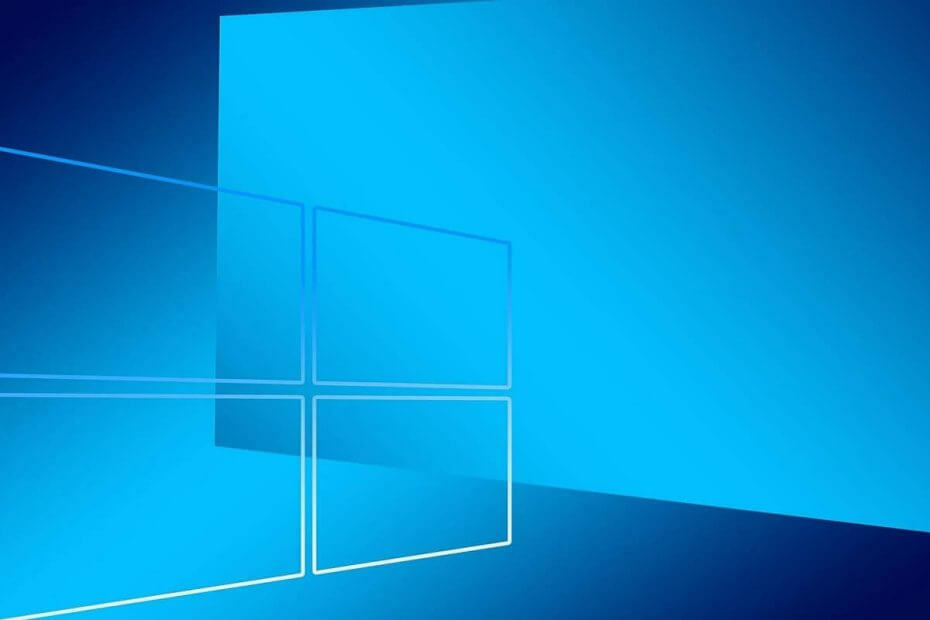
Este software manterá seus drivers ativos e funcionando, protegendo-o contra erros comuns de computador e falhas de hardware. Verifique todos os seus drivers agora em 3 etapas fáceis:
- Baixar DriverFix (arquivo de download verificado).
- Clique Inicia escaneamento para encontrar todos os drivers problemáticos.
- Clique Atualizar drivers para obter novas versões e evitar o mau funcionamento do sistema.
- DriverFix foi baixado por 0 leitores este mês.
Microsoft. Photos.exe é o processo do Microsoft Photos, que é o visualizador de imagens padrão do Windows 10. No entanto, alguns usuários ficam um pouco preocupados quando software antivírus de terceiros sinalizar Microsoft. Photos.exe.
Em seguida, a janela do antivírus aparece solicitando que os usuários selecionem se permitem ou bloqueiam as comunicações da Internet do Fotos. Alguns usuários podem se perguntar por que o Photos está tentando acessar a Internet e por que utilitários antivírus sinalizam um aplicativo confiável da Microsoft.
Na verdade, existem três motivos pelos quais o Fotos precisa acessar a Internet. Em primeiro lugar, porque a Microsoft atualiza o Fotos da mesma forma que atualiza outros aplicativos UWP (Plataforma Universal do Windows) que vêm com o Windows 10. Assim, o Fotos não pode receber nenhuma atualização sem acesso à rede.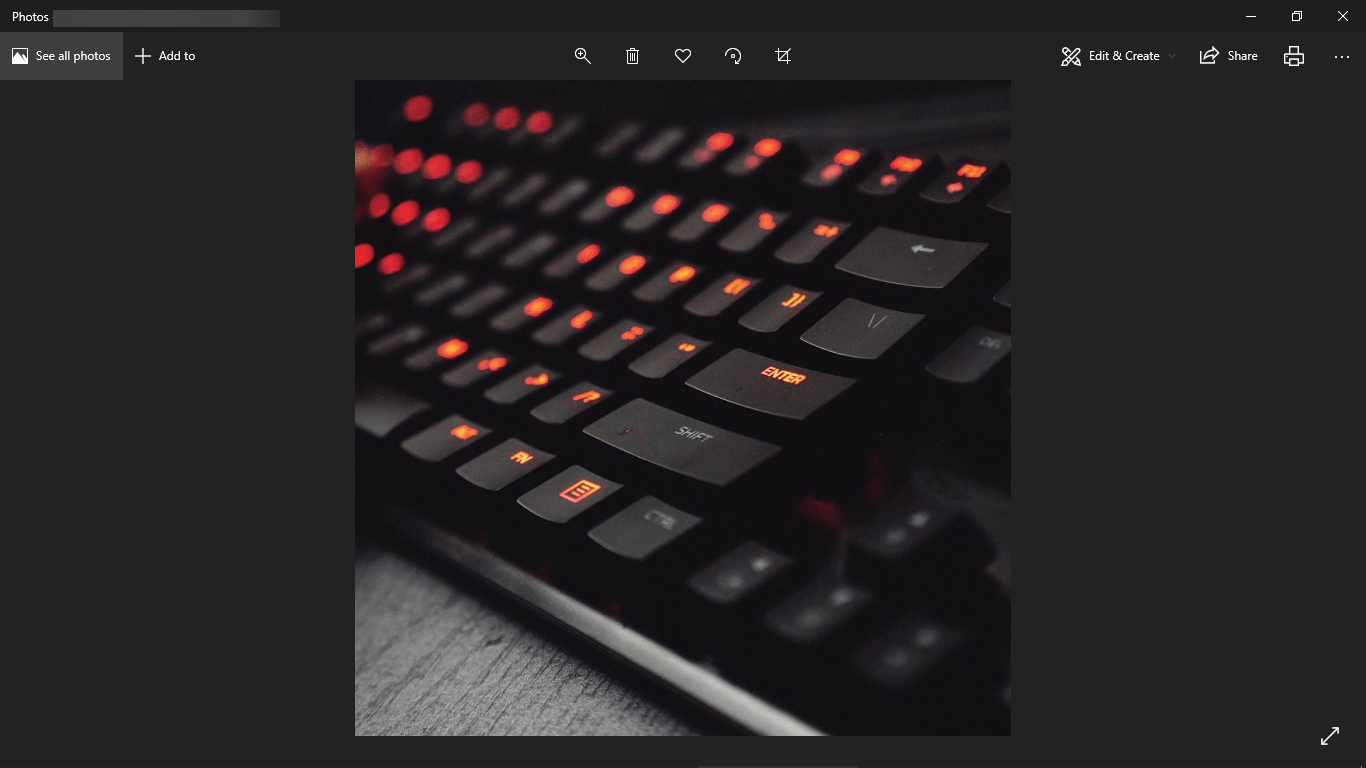
Em segundo lugar, o Fotos inclui uma opção de sincronização do OneDrive. Quando os usuários habilitam a sincronização do OneDrive, o Fotos sincroniza as imagens armazenadas no armazenamento em nuvem do OneDrive. A conexão de rede é essencial para a sincronização do armazenamento em nuvem OneDrive do aplicativo.
Fotos e outros aplicativos UWP também enviam dados de volta à Microsoft. Esses dados geralmente assumem a forma de dados de diagnóstico. Assim, as comunicações de internet do aplicativo Fotos também podem ser enviadas.
Alguns softwares antivírus sinalizam as comunicações de Internet do Photos, pois o aplicativo tem uma assinatura desconhecida. A Microsoft aparentemente se esqueceu de adicionar sua assinatura digital oficial ao Photos. Utilitários antivírus não reconhecem programas com assinaturas desconhecidas e avisam devidamente seus usuários quando esses aplicativos tentam acessar a rede. Os usuários podem então selecionar as opções de Bloqueio nos prompts do antivírus para interromper as comunicações de rede do Photos.
Escrevemos extensivamente sobre problemas de aplicativos de fotos. Confira esses guias para obter mais informações.
Por que o Photo.exe continua em execução?
Alguns usuários também levantaram esta questão: por que o Fotos continua em execução quando não está aberto na barra de tarefas? Isso ocorre principalmente porque o Fotos é o visualizador de imagens padrão do Windows 10 configurado para ser executado como um aplicativo de plano de fundo.
Os aplicativos do Windows 10 geralmente têm permissão para serem executados em segundo plano para que possam ser atualizados e enviar notificações. Como outros aplicativos padrão, o Fotos continua em execução mesmo quando os usuários fecham a janela.
Como desligar ou remover o aplicativo de fundo de fotos
- Os aplicativos de fundo consomem recursos do sistema, e os usuários podem desativar a permissão do aplicativo de fundo do Fotos nas configurações. Para fazer isso, abra o utilitário de pesquisa com a tecla de atalho Windows + S.
- Digite "aplicativos de fundo" na caixa Digite aqui para pesquisar.
- Selecione Aplicativos de fundo para abrir as opçõesmostrandodiretamente abaixo.
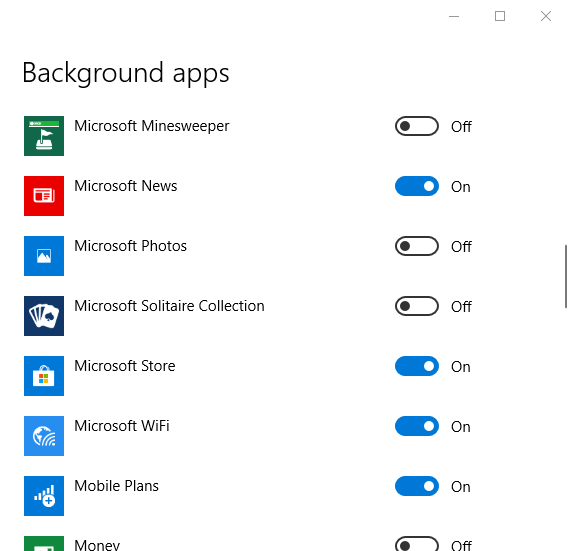
- Em seguida, desative o aplicativo de plano de fundo Microsoft Photos.
- Alternativamente, os usuários podem desinstalar fotos se esse aplicativo for excedente aos requisitos. Digite ‘PowerShell’ na caixa de pesquisa do Windows 10.
- Clique com o botão direito PowerShell e selecione o Executar como administrador opção do menu de contexto.
- Digite ‘Get-AppxPackage * photo * | Remove-AppxPackage ’emPowerShell como na foto abaixo, e pressione a tecla Return.
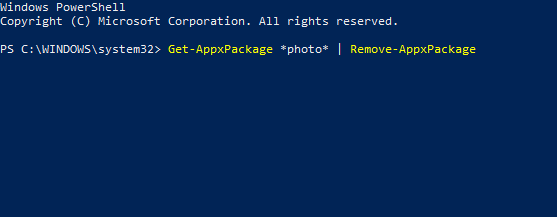
- Em seguida, reinicie o Windows após desinstalar o Fotos.
Embora o Fotos não seja um aplicativo ruim, ainda hábastanteuns poucos visualizadores de imagens de terceiros que são boas alternativas. Portanto, vale a pena considerar a substituição do Fotos por um visualizador de imagens padrão alternativo que não coleta dados para a Microsoft e consome menos recursos do sistema.
ARTIGOS RELACIONADOS PARA VERIFICAR:
- O aplicativo Microsoft Photos recebe uma grande atualização que o tornará mais popular
- A Microsoft lança atualizações para o aplicativo Fotos, salva fotos de vídeos
- O aplicativo de fotos trava durante a impressão. Veja como consertar
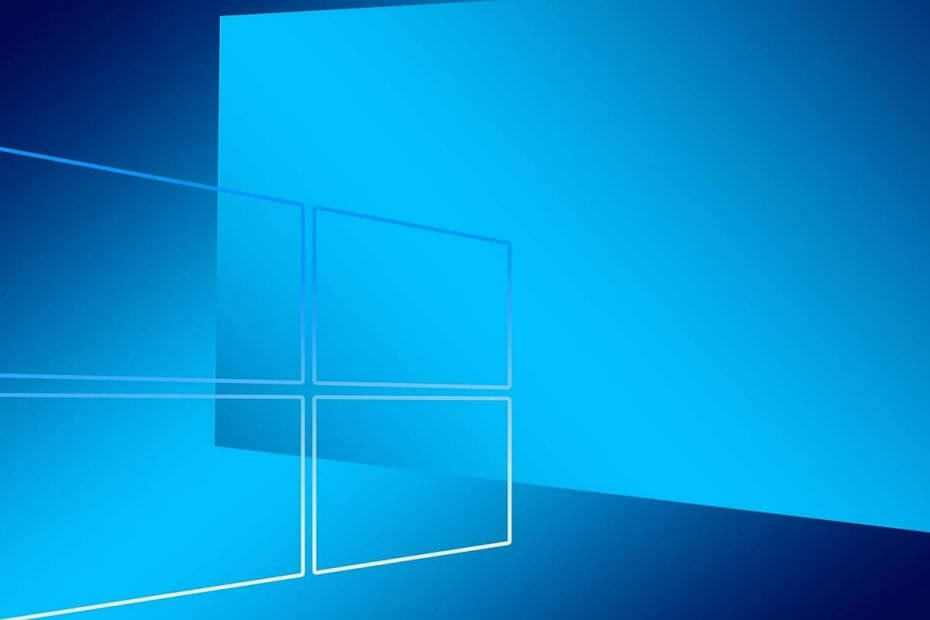
![Meu PC com Windows 10 pode ingressar em um domínio? [EXPLICADO]](/f/de4b3a482e4738e9aa15dcc5b5b19095.jpg?width=300&height=460)
